- Pengarang Abigail Brown [email protected].
- Public 2023-12-17 06:56.
- Diubah suai terakhir 2025-01-24 12:19.
Ralat Wintrust.dll disebabkan oleh situasi yang membawa kepada pengalihan keluar atau kerosakan fail DLL wintrust.
Dalam sesetengah kes, ralat wintrust.dll boleh menunjukkan masalah pendaftaran, isu virus atau perisian hasad, malah kegagalan perkakasan.
Mesej ralat wintrust.dll boleh digunakan pada mana-mana program atau sistem yang mungkin menggunakan fail pada mana-mana sistem pengendalian Microsoft, termasuk Windows 10, Windows 8, Windows 7, Windows Vista, Windows XP dan Windows 2000.
Wintrust.dll Ralat
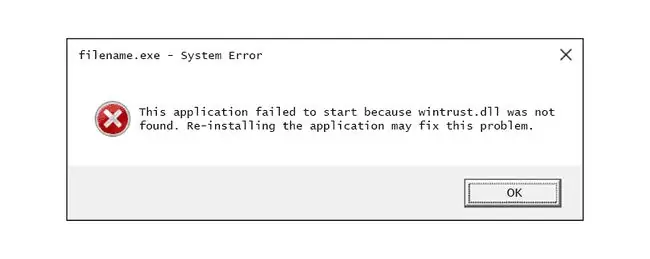
Terdapat beberapa cara yang berbeza untuk ralat wintrust.dll boleh muncul pada komputer anda. Berikut ialah beberapa cara yang lebih biasa yang anda mungkin melihat ralat wintrust.dll:
- Wintrust.dll Tidak Ditemui
- Aplikasi ini gagal dimulakan kerana wintrust.dll tidak ditemui. Memasang semula aplikasi boleh menyelesaikan masalah ini.
- Tidak dapat mencari [PATH]\wintrust.dll
- Fail wintrust.dll tiada.
- Tidak dapat memulakan [PERMOHONAN]. Komponen yang diperlukan tiada: wintrust.dll. Sila pasang [APPLICATION] sekali lagi.
Mesej ralat Wintrust.dll mungkin muncul semasa menggunakan atau memasang program tertentu, apabila Windows dimulakan atau dimatikan, atau mungkin juga semasa pemasangan Windows.
Konteks ralat wintrust.dll ialah maklumat penting yang akan membantu semasa menyelesaikan masalah.
Cara Membetulkan Ralat Wintrust.dll
Jangan muat turun wintrust.dll daripada tapak web "muat turun DLL". Terdapat banyak sebab mengapa memuat turun fail DLL adalah idea yang tidak baik. Jika anda memerlukan salinan wintrust.dll, sebaiknya dapatkannya daripada sumber asalnya yang sah.
Mulakan Windows dalam Safe Mode untuk melengkapkan mana-mana langkah berikut jika anda tidak dapat mengakses Windows seperti biasa disebabkan ralat wintrust.dll.
-
Pulihkan wintrust.dll daripada Tong Kitar Semula. Punca paling mudah bagi fail wintrust.dll "hilang" ialah anda telah tersilap memadamkannya.
Jika anda mengesyaki bahawa anda telah memadamkan wintrust.dll secara tidak sengaja tetapi anda telah mengosongkan Tong Kitar Semula, anda mungkin boleh memulihkan wintrust.dll dengan program pemulihan fail percuma.
Memulihkan salinan wintrust.dll yang dipadamkan dengan program pemulihan fail ialah idea pintar hanya jika anda yakin anda telah memadamkan fail itu sendiri dan ia berfungsi dengan betul sebelum anda melakukannya.
- Jalankan program perisian atau permainan video sebagai pentadbir. Wintrust.dll mungkin tidak dapat dimuatkan dengan bukti kelayakan pengguna semasa, jadi melancarkan aplikasi dengan hak pentadbiran mungkin membetulkan ralat wintrust.dll.
- Jalankan imbasan virus/perisian hasad keseluruhan sistem anda. Beberapa ralat wintrust.dll boleh dikaitkan dengan virus atau jangkitan perisian hasad lain pada komputer anda yang telah merosakkan fail DLL. Malah mungkin ralat wintrust.dll yang anda lihat berkaitan dengan program bermusuhan yang menyamar sebagai fail.
- Gunakan Pemulihan Sistem untuk membuat asal perubahan sistem terkini. Jika anda mengesyaki bahawa ralat wintrust.dll disebabkan oleh perubahan yang dibuat pada fail atau konfigurasi penting, Pemulihan Sistem boleh menyelesaikan masalah itu.
-
Pasang semula program yang menggunakan fail wintrust.dll. Jika ralat DLL wintrust.dll berlaku apabila anda menggunakan atur cara tertentu, memasang semula atur cara tersebut harus menggantikan fail tersebut.
Cuba yang terbaik untuk melengkapkan langkah ini. Memasang semula program yang menyediakan fail wintrust.dll, jika boleh, adalah penyelesaian yang mungkin untuk ralat DLL ini.
-
Kemas kini pemacu untuk peranti perkakasan yang mungkin berkaitan dengan wintrust.dll. Jika, sebagai contoh, anda menerima ralat "Fail wintrust.dll tiada" semasa anda bermain permainan video 3D, cuba kemas kini pemacu untuk kad video anda.
Fail wintrust.dll mungkin berkaitan atau tidak dengan kad video-ini hanyalah satu contoh. Perkara utama di sini ialah memberi perhatian yang sangat teliti kepada konteks ralat dan menyelesaikan masalah dengan sewajarnya.
- Gulingkan semula pemacu kepada versi yang dipasang sebelum ini jika ralat wintrust.dll bermula selepas mengemas kini pemacu peranti perkakasan tertentu.
-
Jalankan perintah sfc /scannow System File Checker untuk menggantikan salinan fail wintrust.dll yang hilang atau rosak. Jika fail DLL ini disediakan oleh Microsoft, alat Pemeriksa Fail Sistem harus memulihkannya.
- Pasang sebarang kemas kini Windows yang tersedia. Banyak pek perkhidmatan dan tampalan lain menggantikan atau mengemas kini beberapa daripada ratusan fail DLL yang diedarkan Microsoft pada komputer anda. Fail wintrust.dll boleh disertakan dalam salah satu kemas kini tersebut.
-
Uji memori anda dan kemudian uji cakera keras anda. Kami telah menyerahkan sebahagian besar penyelesaian masalah perkakasan kepada langkah terakhir, tetapi memori komputer dan pemacu keras anda mudah untuk diuji dan merupakan komponen yang paling mungkin menyebabkan ralat wintrust.dll kerana ia gagal.
Jika perkakasan gagal dalam mana-mana ujian anda, gantikan memori atau gantikan cakera keras secepat mungkin.
- Baiki pemasangan Windows anda. Jika nasihat penyelesaian masalah fail wintrust.dll individu di atas tidak berjaya, melakukan pembaikan permulaan atau pemasangan pembaikan harus memulihkan semua fail Windows DLL kepada versi yang berfungsi.
-
Gunakan pembersih pendaftaran percuma untuk membaiki isu berkaitan wintrust.dll dalam pendaftaran. Program pembersih pendaftaran percuma mungkin boleh membantu dengan mengalih keluar masukan pendaftaran wintrust.dll yang tidak sah yang mungkin menyebabkan ralat DLL.
Kami jarang mengesyorkan penggunaan pembersih pendaftaran. Kami telah memasukkan pilihan di sini sebagai percubaan "pilihan terakhir" sebelum langkah yang merosakkan akan datang seterusnya.
-
Lakukan pemasangan Windows yang bersih. Pemasangan Windows yang bersih akan memadamkan segala-galanya daripada cakera keras dan memasang salinan Windows yang baharu. Jika tiada langkah di atas membetulkan ralat wintrust.dll, ini sepatutnya menjadi tindakan seterusnya anda.
Semua maklumat pada pemacu keras anda akan dipadamkan semasa pemasangan bersih. Pastikan anda telah membuat percubaan terbaik yang mungkin untuk membetulkan ralat wintrust.dll menggunakan langkah penyelesaian masalah sebelum melakukan pemasangan bersih.
- Selesaikan masalah untuk masalah perkakasan jika sebarang ralat wintrust.dll berterusan. Selepas pemasangan Windows yang bersih, masalah DLL anda hanya berkaitan perkakasan.
Perlu Bantuan Lagi?
Jika anda tidak berminat untuk menyelesaikan sendiri masalah DLL ini, lihat Bagaimana Saya Membetulkan Komputer Saya? untuk senarai penuh pilihan sokongan anda, serta bantuan dengan segala-galanya sepanjang perjalanan seperti memikirkan kos pembaikan, mengeluarkan fail anda, memilih perkhidmatan pembaikan dan banyak lagi.






